Installatiehandleiding Tekla Structures 2023 SP9 Online licentie
Introductie
Van harte welkom bij Construsoft en gefeliciteerd met de aanschaf van uw nieuwe online Tekla Structures-licentie.
Door middel van deze handleiding nemen we u stapsgewijs mee hoe u Tekla Structures kunt downloaden, installeren en activeren. Dit natuurlijk om direct een goede start te kunnen maken.
Wij gaan ervan uit dat u, met behulp van deze handleiding, Tekla Structures zelf kunt installeren zodat u direct aan de slag kunt! Heeft u toch ondersteuning nodig?
Geen probleem, ons support team helpt u graag. U kunt contact met ons opnemen via de Support Portal (knop Maak een melding).
Veel succes met de installatie en veel plezier met het gebruik van Tekla Structures.
Met vriendelijke groet,
Steven Teunissen
Support Manager
Een Trimble Identity
Om gebruik te kunnen maken van de Tekla Online Services (hoofdstuk Aanvullende informatie > Tekla Online Services) en om de licentie van Tekla Structures te kunnen gebruiken, moet u beschikken over een Trimble Identity.
Een Trimble Identity is een account dat gekoppeld wordt aan een organisatie. Klik hier voor meer informatie over de Trimble Identity.
Op de overeenkomst is een applicatiebeheerder aangegeven. Deze applicatiebeheerder ontvangt op zijn/haar e-mailadres een uitnodiging voor een Trimble Identity.
Heeft u deze nog niet ontvangen? Geen probleem, dan kunt u alvast een Trimble Identity aanmaken.
Een Trimble Identity maken
Om een Trimble Identity te maken, doet u het volgende:
1. Ga naar https://account.tekla.com en klik op de knop Inloggen.
2. Klik op de knop Maak een Trimble ID aan om een Trimble Identity te maken.
3. Selecteer de regio Europese Unie (EU) en klik op Volgende:

4. Vul uw gegevens in en klik op de knop Code verzenden. U ontvangt een email met een code.
|
Image
|
Als de mail niet in het postvak IN zit, is deze wellicht terechtgekomen in de map met ongewenste e-mail. |
5. Vul de code in en klik op de knop Verzenden:

6. Maak vervolgens een wachtwoord en klik op de knop Verzenden:

7. Pas desgewenst de voorkeuren van uw account aan:

8. Vul de additionele gegevens in, plaats een vinkje bij Ik accepteer het privacybeleid en de voorwaarden en klik op de knop Opslaan:

Uw Trimble Identity is nu gemaakt, dit is uw persoonlijk Trimble-account.
9. De volgende stap is het koppelen van uw Trimble account aan de organisatie. Alleen persoonlijke accounts die zijn gekoppeld aan een bedrijf met een geldig onderhoudscontract hebben toegang tot de Tekla Online Services.
Als u niet weet wie de administrator is van uw organisatie, neemt u contact op met de Construsoft Helpdesk.
U kunt nu inloggen om de Tekla Online Services te gebruiken.
Uw collega's uitnodigen

Vervolgens kunt u medewerkers of externe licentiegebruikers toevoegen aan uw bedrijfsaccount en instellen tot welke producten of services zij toegang hebben.
Heeft u (als applicatiebeheerder) geen toegang tot uw bedrijfsaccount in de Tekla Online Admin Tool? Neem dan contact op met onze Supportdesk.
Een Trimble Identity gebruiken
Wanneer u beschikt over een Trimble Identity die is gekoppeld aan uw bedrijf, kunt u naar de Tekla Online Services via http://www.tekla.com. Klik vervolgens op de knop Support en ga naar de service Tekla User Assistance.

Klik vervolgens op de knop Inloggen.
U kunt ook inloggen in Tekla Structures zelf:

Als u bent ingelogd, selecteert u de taal Nederlands:

U kunt nu de inhoud doorbladeren of naar informatie zoeken.
Tekla Structures downloaden
De installatie van Tekla Structures 2023 SP9 bestaat uit de volgende onderdelen:
1. Tekla Structures 2023 SP9. Dit is de basisinstallatie van Tekla Structures 2023.
2. Construsoft ontwikkelingen. Dit is een aanvullende installatie voor u als klant. In deze installatie zitten aanvullende componenten en plug-ins, maar ook lokale instellingen zodat u snel aan de slag kunt.
3. Additionele omgevingen (optioneel). Desgewenst kunt u naast de Nederlandse omgeving additionele omgevingen gebruiken.
Download de volgende bestanden:
Sla het bestand TeklaStructures2023ServicePack9.exe op (lokaal of server).
Sla het bestand Construsoft_TS2023_Netherlands.exe op (lokaal of server).
Wellicht verschijnt er nu een melding dat uw pc wordt beschermd en dat is voorkomen dat een onbekende app is gestart. Klik op de knop Meer informatie in het betreffende dialoogvenster en klik vervolgens op de knop Toch uitvoeren om de installatie te starten.
Ook de volgende meldingen kunnen verschijnen, dit is afhankelijk van de browser die u gebruikt:


Sta het downloaden van de installer toe.
| U hoeft de omgeving netherlands niet te downloaden, deze wordt standaard tijdens de installatie van de Construsoft ontwikkelingen geïnstalleerd! |
Tekla Structures installeren
Algemene informatie voordat u gaat installeren
Voordat u begint met de installatieprocedure moet u er zeker van zijn dat u over de benodigde toegangsrechten beschikt (inloggen als “administrator”). Zonder de juiste rechten kunnen sommige *.dll bestanden niet gekopieerd worden in de juiste map in Windows en mislukt de installatie.
De Tekla Structures installatie is erg eenvoudig, er zijn echter een aantal zaken waar u goed op moet letten. Lees daarom vooraf de installatiehandleiding zorgvuldig door, ook al laat u de software door iemand anders installeren! Dit kan veel tijd en ergernis besparen.
Besturingssysteem
Tekla Structures 2023 SP9 is compatibel met Windows 11 en Windows 10 (64-bit).
Tekla Structures 2023 SP9 installeren
1. Dubbelklik op het bestand TeklaStructures2023ServicePack9.exe. Het volgende dialoogvenster verschijnt:

Selecteer de taal die u tijdens de installatieprocedure wilt gebruiken en klik op OK. Direct na het kiezen van de taal kan er een melding van Microsoft verschijnen. Klik dan op Installeren.
Tekla Structures 2023 SP9 maakt gebruik van Microsoft .NET Framework 4.8 en Microsoft Visual C++ 2013 en 2015. Deze worden automatisch op uw computer geïnstalleerd tijdens de installatie van Tekla Structures 2023 SP9 als deze er nog niet op staan. U kunt .NET Framework 4.8 tevens downloaden van het Microsoft Download Center.
Wacht tot onderstaand dialoogvenster verschijnt. Dit kan enkele minuten duren...

2. Klik op Volgende.

3. Schakel het selectievakje in bij Ik ga akkoord.... en klik op Volgende.

4. Schakel het selectievakje in bij C:\TeklaStructures en klik op Volgende.

5. Selecteer de map waarin de Tekla Structures-modellen worden opgeslagen en klik op Volgende.

6. Klik op Installeren om de installatie te starten.

Tekla Structures 2023 SP9 wordt geïnstalleerd. Dit kan enige minuten duren...

7. Klik op Voltooien.
Construsoft ontwikkelingen installeren
Zorg er voor dat u verbonden bent met het internet (online) omdat er installatiebestanden worden gedownload.
1. Dubbelklik op het bestand Construsoft_TS2023_Netherlands.exe om de installatie te starten:
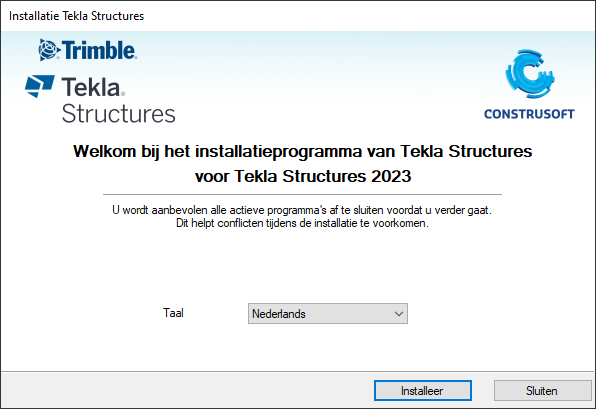
Wellicht verschijnt er nu een melding dat uw pc wordt beschermd en dat is voorkomen dat een onbekende app is gestart. Klik op de knop Meer informatie in het betreffende dialoogvenster en klik vervolgens op de knop Toch uitvoeren om de installatie te starten.
Er kan ook een melding verschijnen over een gedeeltelijk uitgevoerde opdracht ReadProcessMemory of een WriteProcessMemory. Herstart in dat geval de pc een keer of meld een keer af en weer aan op de pc.
2. Klik op Installeer, de installatiebestanden worden gedownload:
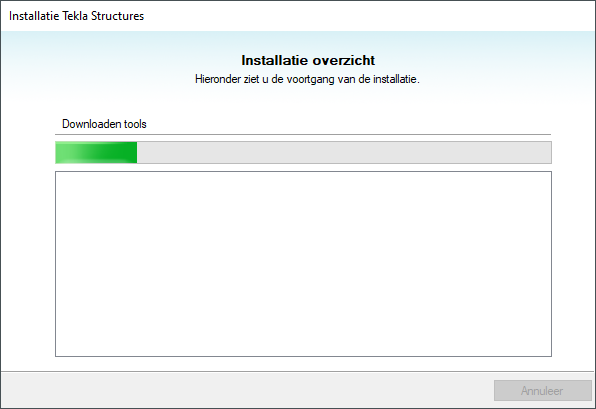
...en vervolgens worden de Construsoft tools geïnstalleerd:
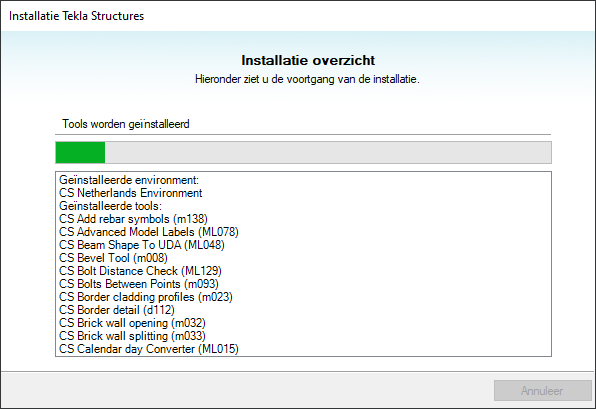
Tekla Structures wordt nu bijgewerkt. Dit kan enkele minuten duren...

3. Klik op Sluiten. De installatie is nu voltooid.
Additionele omgeving(en) installeren
1. Dubbelklik op het bestand van uw additionele omgeving(en) zodat deze word(en)(t) geïnstalleerd, bijvoorbeeld het bestand Env_ConstrusoftEuropean_2023_90.exe.
(De map ConstrusoftEuropean wordt gemaakt en de installatiebestanden worden uitgepakt en in deze map geplaatst.
2. Start nu Tekla Structures, u kunt nu de betreffende omgeving in het dialoogvenster Tekla Structures selecteren:

Voor systeembeheerders
De volgende commando’s ondersteunen de silent installation van de Construsoft ontwikkelingen:
/s ….. means silent mode. Will not displayed GUI.
/log log_file_name.log …. installation process log will be save to “log_file_name.log” file. You can use full path too … for example: /log c:\Temp\log_file_name.log
/u ….. means uninstallation.
Zie ook
Klik hier voor meer informatie.
Controlelijst voor een installatielogboek
Tekla Structures is voorzien van vele opties om de software naar uw hand te zetten zodat deze nog beter aansluit bij uw bedrijf of de wensen van uw klant. Geregeld weet men niet meer wat men heeft aangepast waardoor een overgang naar een nieuwere versie een grotere uitdaging wordt dan het in werkelijkheid is.
Daarom beschikt u over een controlelijst voor een installatielogboek die u als Word-document kunt downloaden en hierin uw wijzigingen kunt documenteren en opslaan. Bij een volgende nieuwe versie hebt u dan snel inzichtelijk wat er aangepast of gecontroleerd moet worden zodat u snel met de nieuwe versie aan de slag kunt.
Offline werken
Uw Tekla Structures-licentie is een online licentie, daarbij heeft u internetverbinding nodig bij het opstarten van Tekla Structures.
Als u verwacht dat u bij het volgende gebruik van Tekla Structures niet de beschikking heeft over een internet verbinding, kunt u uw licentie lenen. Bij het afsluiten van Tekla Structures krijgt u de vraag of u de licentie wilt lenen. U kunt dan 72 uur na het afsluiten Tekla Structures zonder internetverbinding starten.
Maakt u gebruik van een flex-licentie?
Dan kunnen uw collega's deze licentie in die periode niet gebruiken.
Wanneer u Tekla Structures gebruikt en u verliest uw internetverbinding kunt u tot 24 uur doorwerken, na deze periode moet u Tekla Structures afsluiten. U krijgt uiteraard de mogelijkheid uw Tekla Structures-model op te slaan.
Zie ook
Klik hier voor gedetailleerde informatie over online Tekla Structures-licenties.
Aanvullende informatie
Construsoft Release Info
Klik hier voor de Release Info van Construsoft. Hierin vindt u praktische informatie en uitleg over allerlei onderwerpen en ontwikkelingen van Construsoft.
Tekla Structures Release Notes
Klik hier voor de Release Notes van Tekla.
Tekla Online Services
Tekla User Assistance
Dé gecentraliseerde plaats waar u alle Tekla Structures-gerelateerde informatie kunt vinden.
Klik hier voor de Tekla User Assistance.
Tekla Warehouse
Service voor het opslaan en delen van inhoud, bijvoorbeeld bepaalde typen instortvoorzieningen of profielen die u uit het Tekla Warehouse kunt downloaden en in Tekla Structures kunt gebruiken.
Klik hier voor Tekla Warehouse.
Tekla Downloads
Om Tekla Structures-versies en updates te downloaden.
Construsoft Supportdesk
U kunt ook gebruik maken van de Construsoft Supportdesk. Hierin vindt u een grote verzameling veel gestelde vragen:

De Supportdesk is gekoppeld aan de Tekla User Assistance (TUA) zodat alle informatie zich op één plek bevindt.
U vindt hier diverse categorieën waarin de artikelen gerangschikt worden weergegeven. Tevens beschikt de Supportdesk over een uitgebreide zoekfunctie om snel gerelateerde onderwerpen te kunnen vinden. De Supportdesk wordt continue door Construsoft onderhouden en up-to-date gehouden.
Mocht het antwoord op uw vraag niet in de Supportdesk te vinden zijn, dan kunt u de vraag aan de Helpdesk stellen. De Helpdesk van Construsoft neemt dan uw vraag in behandeling en voorziet u zo snel mogelijk van een antwoord.